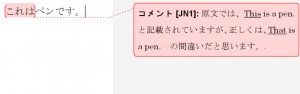お客様によりますが、納品用のWordファイル文の中にコメント機能を使って納品メモを残すことができることがあります。
または、自分のメモ書きとしてあとで見直すときにコメント機能はかなり便利ですね。最近多用するようになりました。
社内の文書であれば、コメント機能に修正・変更箇所の説明を入れたりして、意思疎通をされているかもしれません。
そのような場合に、自分がどのようなコメントを入れたのか、またコメントを入れた対象の文字列がどこなのかを一望できるようにマクロにしてみました。
単純に書き出すだけですが、自分用の確認としては問題ないでしょう。
また、タブ区切りですので、表にすることも簡単にできますね。
<目次>
このマクロでできること
処理対象とする文書を開いて実行すると、文書中のコメントをすべて別紙に書き出します。
ただし、コメントの対象となる文字列やコメント中の文字列のテキスト情報のみを書き出すので、書式があった場合でも反映されません。
以下のように、新しい文書が開かれて文字が書き出されます。下線が入っていません。
マクロの解説
コメントをつける対象の文字列を、Comments.ScopeプロパティのTextプロパティで取得しています。
入力したコメントを、Comments.RangeプロパティのTextプロパティで取得しています。
実は、上記は両方ともTextプロパティを記載しなくても同じ作用になりますが、明示的に記載しました。
省略した場合には、Textプロパティが設定されていると見なされるからですね。
For...Next ステートメントで、文書中のコメントすべてに対して、上記のテキストデータの取得を実施して、新しく開いた文書に書き込んでいます。
マクロ
1 2 3 4 5 6 7 8 9 10 11 12 13 14 15 16 17 18 19 20 21 22 | Sub コメントを別紙に書き出すマクロ() Dim i As Integer Dim actDoc As Document Dim newDoc As Document If ActiveDocument.Comments.Count = 0 Then Exit Sub Set actDoc = ActiveDocument Set newDoc = Documents.Add For i = 1 To actDoc.Comments.Count With actDoc.Comments(i) newDoc.Range.InsertAfter _ Text:=.Scope.Text & vbTab & .Range.Text & vbCr End With Next i Set actDoc = Nothing Set newDoc = Nothing End Sub |
コメントに関するマクロ
- 【Word VBA】コメントの挿入者名と変更履歴の校閲者名を「作成者」に変更するWordマクロ
- 【Word VBA】コメントの挿入者名を変更するWordマクロ
- 【Word VBA】コメントの文字の大きさを変更するWordマクロ
- 【Word VBA】コメントを対応済み(完了)とするWordマクロ
- 【Word VBA】コメントを書き出すWordマクロ
- 【Word VBA】コメントを書き出すWordマクロ(その2)
- 【Word VBA】コメントを書き出すWordマクロ(その3) ページ番号付き
- 【Word VBA】コメントを書き出すWordマクロ(その3) 特許明細書仕様
- 【Word VBA】コメントを書き出すWordマクロ(その4) ページ番号・行番号付き
- 【Word VBA】コメントを書き出すWordマクロ(その5) ページ番号・行番号・作者名付き